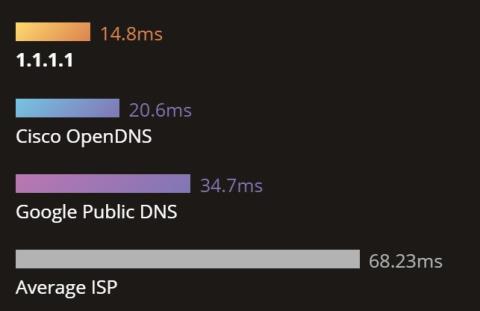Cloudflaren DNS 1.1.1.1 -palvelun vasteaika on vain 14 ms, nopeampi kuin OpenDNS (20,6 ms), Google DNS (34,7 ms), vaikuttavat tietoturvaominaisuudet, jotka auttavat pääsemään nopeasti estetyille verkkosivustoille , lupaavat tarjota käyttäjille turvallisemman ja korkeamman - nopea Internet-surffausvaihtoehto.
Cloudflare korostaa, että DNS 1.1.1.1 -palvelu ei tallenna DNS-pyyntöjä asemalle eikä tallenna IP-osoitteita tai lokeja yli 24 tuntia, mikä varmistaa turvallisuuden ja yksityisyyden.
Tällä hetkellä Cloudflare tarjoaa tämän 1.1.1.1 DNS-palvelun ilmaiseksi kaikille. Samalla he sitoutuvat olemaan koskaan käyttämättä käyttäjätietoja mainontaan tai muihin tarkoituksiin.
Jos haluat vaihtaa tietokoneesi DNS:n tähän Cloudflare-palveluun, seuraa alla olevia ohjeita.

DNS 1.1.1.1 -palvelun vasteaika on vain 14,8 ms, nopeampi kuin muilla palveluntarjoajilla
Vaihda DNS 1.1.1.1 Windows 10:ssä
Napsauta hiiren kakkospainikkeella tehtäväpalkin verkkokuvaketta ja valitse Verkko- ja jakamiskeskus:

Valitse vasemmasta sarakkeesta Wi-Fi tai Ethernet ja valitse Muuta sovitinasetuksia:

Valitse Wi-Fi- tai langallinen verkko, johon haluat määrittää DNS:n, napsauta hiiren kakkospainikkeella ja valitse Ominaisuudet:

Napsauta IPv4 ja valitse Ominaisuudet . Jos verkkosi käyttää IPv6:ta, valitse IPv6.

Määritä IPv4 tai IPv6 kuvan mukaisesti ja anna seuraava osoite:
- IPv4: Valitse Käytä seuraavia DNS-palvelinosoitteita ja kirjoita yläriville 1.1.1.1 , alariville 1.0.0.1 , napsauta OK .

- IPv6: Valitse Käytä seuraavia DNS-palvelinosoitteita ja kirjoita yläriville 2606:4700:4700::1111 , alariville 2606:4700:4700::1001 , napsauta OK :

Määritä DNS 1.1.1.1 Windows 7/8:ssa ja sitä vanhemmissa käyttöjärjestelmissä
Napsauta hiiren kakkospainikkeella tehtäväpalkin alla olevaa verkkokuvaketta -> Valitse Avaa verkko- ja Internet-asetukset .

Valitse Verkko- ja jakamiskeskus -ikkunassa Muuta sovittimen asetuksia tai napsauta verkkokuvaketta avataksesi Verkkoyhteydet- ikkunan .

Napsauta Verkkoyhteydet-ikkunassa hiiren kakkospainikkeella verkkokuvaketta -> valitse Ominaisuudet.

Wi-Fi-ominaisuudet -ikkunan Verkko-osiossa -> Valitse Internet Protocol Version IPv4 tai IPv6- protokolla .

Valitse Käytä seuraavia DNS-palvelinosoitteita ja kirjoita uusi DNS-osoite -> napsauta OK ja käynnistä selain uudelleen.
- IPv4-osoitteet: 1.1.1.1 ja 1.0.0.1
- IPv6-osoitteet: 2606:4700:4700::1111 ja 2606:4700:4700::1001

Olet siis määrittänyt Cloudflaren DNS 1.1.1.1:n. Koe ja anna kommentteja tästä ilmaisesta DNS-palvelusta kommentoimalla artikkelin alle!

>> Luettelo Vietnamin parhaista DNS:istä